
인터넷에 대한 다양한 자세한 지침 덕분에 각 사용자는 컴퓨터에 운영 체제를 독립적으로 다시 설치할 수 있습니다. 그러나 재설치 프로세스를 수행하기 전에 OS 배포가 기록되는 부팅 가능한 플래시 드라이브를 만드는 데 필요합니다. Windows XP의 설치 방식으로 드라이브를 만드는 방법에 대해서.
Windows XP를 사용하여 플래시 드라이브를 형성하는 절차를 수행하는 우리는 WinToflash 유틸리티 지원에 의지합니다. 사실 이것은 이것이 USB 캐리어의 형성을위한 가장 편리한 도구라는 것입니다. 그러나 다른 것들 중에는 무료 버전이 있습니다.
WinToFlash 프로그램을 다운로드하십시오
Windows XP가있는 부팅 가능한 USB 플래시 드라이브를 만드는 방법은 무엇입니까?
이 응용 프로그램은 Windows XP에서 USB 드라이브의 형성뿐만 아니라 다른 버전의이 운영 체제의 경우에도 적합합니다.
1. WinToFlash가 아직 컴퓨터에 설치되지 않은 경우 설치 절차를 따르십시오. 프로그램을 실행하기 전에 USB 캐리어를 운영 체제의 배포가 기록되는 컴퓨터에 연결하십시오.
2. WinToflash를 실행하고 탭으로 이동하십시오 "고급 모드".
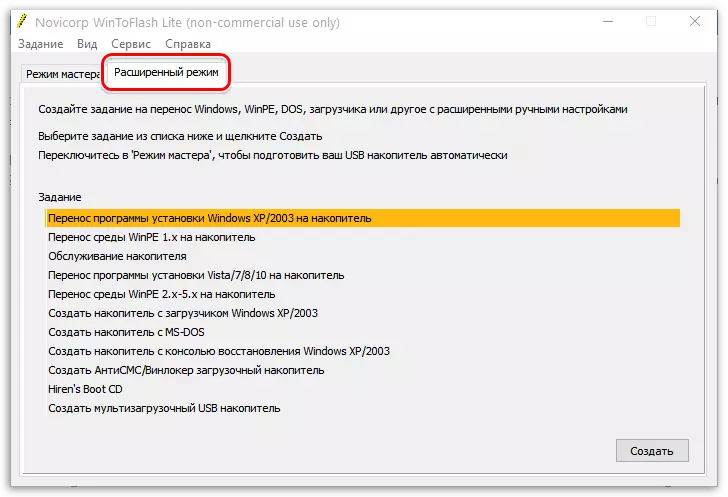
삼. 표시된 창에서 한 번의 클릭을 강조 표시하십시오 "Windows XP / 2003 설치 프로그램 전송하기" 그런 다음 버튼을 선택하십시오 "창조하다".
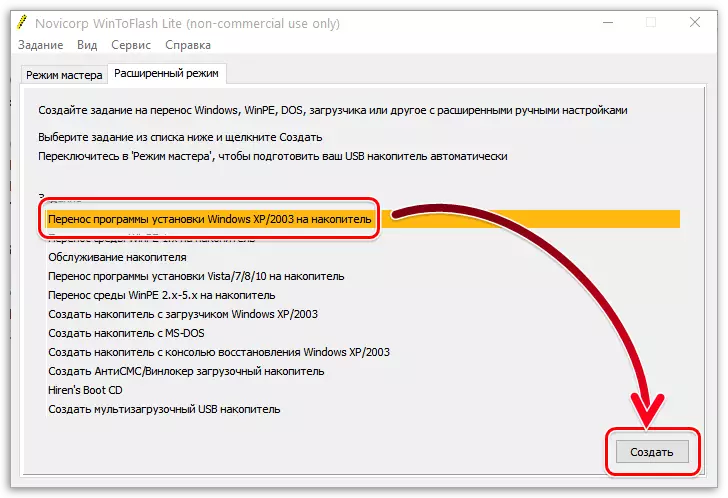
4. 상품 근처 "Windows 파일로 이동" 버튼을 누릅니다 "선택하다" ...에 Windows 탐색기가 나타나는 경우 설치 파일을 사용하여 폴더를 지정해야합니다.
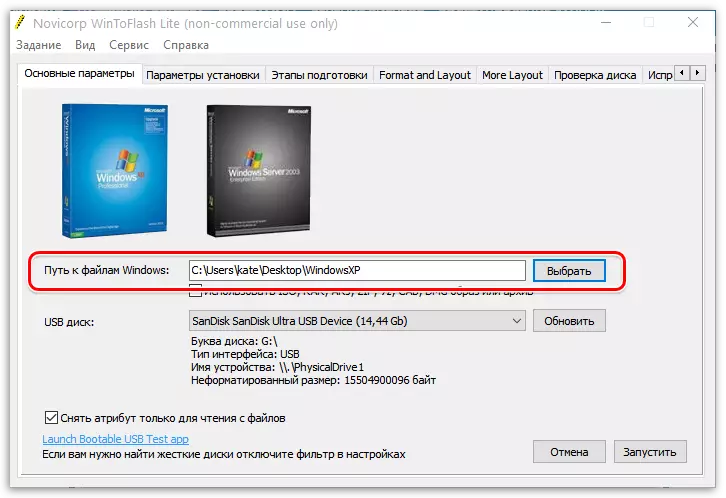
참고 ISO 이미지에서 플래시 드라이브를로드 해야하는 경우 컴퓨터의 편리한 장소에 연결되어있는 아카이버에서 미리 압력이지지 않습니다. 그런 다음 결과 폴더를 WinToFlash 프로그램에 추가 할 수 있습니다.
다섯. 상품 근처 "USB 디스크" 원하는 플래시 드라이브가 있는지 확인하십시오. 표시되지 않으면 버튼을 클릭하십시오. "업데이트" 드라이브를 선택하십시오.
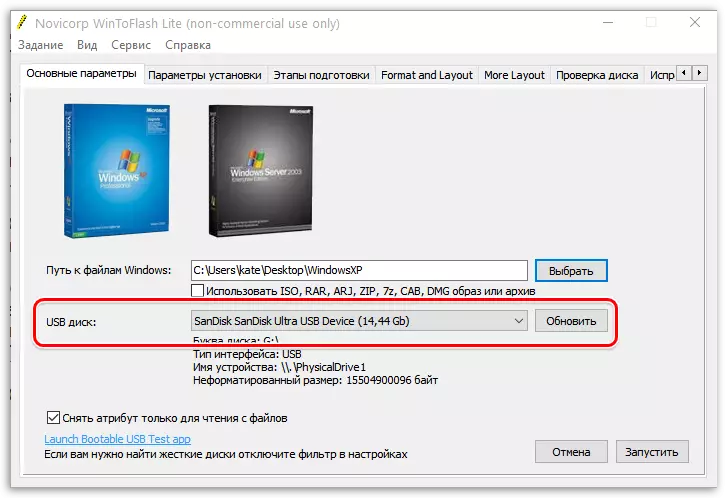
6. 모든 것이 절차를 위해 준비되므로 버튼을 클릭 할 수 있습니다. "운영".
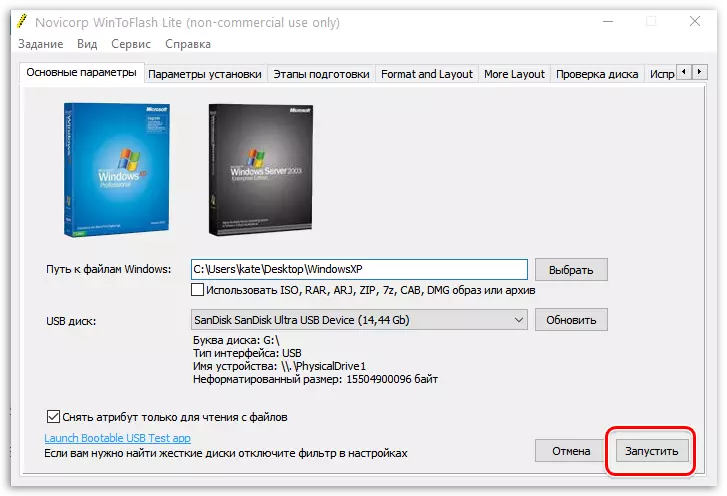
7. 이 프로그램은 이전 정보 전체가 디스크에 파괴 될 것이라는 경고합니다. 이 문제에 동의하면 버튼을 클릭하십시오. "진행하다".
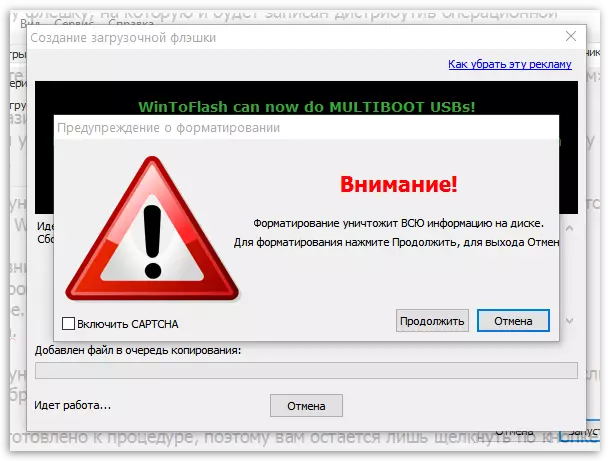
부팅 가능한 USB 캐리어를 형성하는 과정이 시작되므로 시간이 걸릴 것입니다. 응용 프로그램이 플래시 드라이브의 형성을 완료하자마자 의도 된 목적으로 즉시 사용할 수 있습니다. Windows를 설치하십시오.
참고 항목 : 플래시 드라이브로드를 만드는 프로그램
보시다시피 Windows XP로 로딩 플래시 드라이브를 형성하는 프로세스는 매우 간단합니다. 이러한 권장 사항을 따르면 운영 체제의 설치 시스템이있는 드라이브를 빠르게 작성하여 설치할 수 있습니다.
